Publicité
Après avoir passé des semaines à chercher une solution pour expliquer pourquoi Google Agenda a refusé de synchroniser certains calendriers avec iOS, il s'avère qu'il existe quelques correctifs pour ce qui est un problème plutôt courant.
Certaines personnes trouvent que leurs calendriers ne seront pas synchronisés du tout, d'autres ont du mal à faire apparaître de nouveaux événements - et j'ai eu un problème particulier où seuls certains calendriers partagés apparaissaient. Nous espérons qu'à la fin de cet article, Google Agenda jouera bien avec vos jouets à écran tactile.
Tout d'abord: la visibilité
L'une des raisons les plus courantes pour lesquelles vos calendriers peuvent ne pas s'afficher est que vous ne les avez pas activés dans votre application de calendrier iOS. Cela peut sembler simple à noter, mais cela vaut la peine de vérifier avant de plonger et de commencer à modifier les paramètres lorsque vous n'en avez pas vraiment besoin.
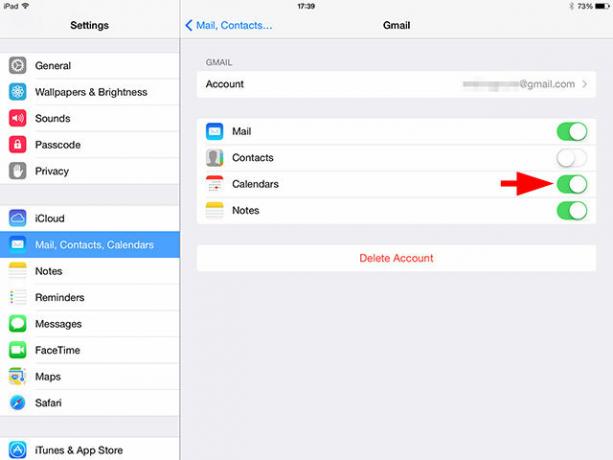
Ouvrez le Réglages application et accédez à
Courrier, contacts, calendriers, puis sélectionnez votre compte Google. Vous voulez vous assurer que l'option Calendriers est activée dans ce menu - si ce n'est pas le cas, vous avez trouvé le coupable (mais continuez à lire, juste au cas où).Ouvrez ensuite le Calendrier l'application et appuyez sur le Calendriers bouton en bas de l'écran. Un menu apparaîtra montrant tous les calendriers actuellement poussés vers votre appareil. Si vous remarquez que certains calendriers ne sont pas cochés, faites-le et ils seront ajoutés à votre calendrier visible. Vous pouvez également «tirer pour actualiser» ce menu, ce qui oblige iOS à consulter votre compte Google pour de nouveaux ajouts.

Si vous trouvez que le calendrier que vous voulez n'est pas coché, vous venez de trouver votre problème - il se synchronisait depuis le début, il était juste caché. Ce menu est utile pour désactiver les calendriers non critiques si vous avez un programme particulièrement électrique.
Pousser les calendriers Google vers iOS
Mon problème n'était pas lié au calendrier Google (partagé) que je voulais ne pas voir sur mon appareil, il refusait catégoriquement de s'afficher dans l'application Calendrier. Cela indiquait un problème du côté de Google, mais lorsque je l'ai vérifié sur le Web, tout allait bien. Il n'a pas été suggéré que mes calendriers partagés n’étaient pas étant poussé vers mon appareil, et il n'y avait aucune option pour l'activer apparemment.
Malgré le chalutage de la documentation d'aide, j'ai raté un lien très important que j'ai fini par trouver dans la section des commentaires d'une longue liste d'articles que j'ai parcourus pour essayer de résoudre le problème. Vous devez spécifier quels calendriers sont envoyés à votre appareil à l'aide de Paramètres de synchronisation de Google Agenda, qui est étrangement absent de l'interface Web principale de Google Agenda.

Je l'ai fait à partir de mon navigateur de bureau et j'ai remarqué que tous les calendriers qui n'apparaissaient pas sur mon iPhone ou iPad n'étaient pas cochés. Google vous recommande de le faire à partir de l'appareil lui-même, mais je n'ai eu aucun problème à le faire à partir de Chrome lors de la connexion au compte concerné. Après avoir tout vérifié, revenez à votre application Calendrier, appuyez sur Calendriers, tirez vers le bas pour actualiser et tous les calendriers absents devraient apparaître.
Cela a résolu mon problème et pourrait bien résoudre le vôtre, mais il y a toujours un pas de plus à faire.
Des mesures plus drastiques
Si vous avez essayé les deux techniques mentionnées ci-dessus et que vos calendriers ne fonctionnent toujours pas, il est temps de prendre des mesures plus drastiques. Cela implique essentiellement la suppression de votre compte sous Réglages > Mail, Contact, Calendriers en appuyant sur le rouge effrayant Supprimer le compte sous les paramètres de votre compte Google.
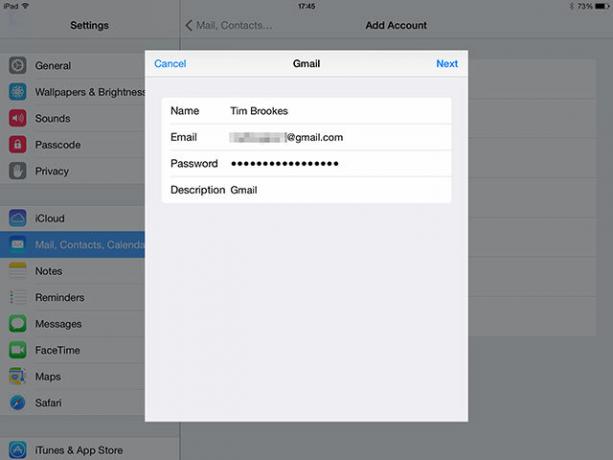
Lors de l'ajout de votre compte, assurez-vous d'utiliser un nouveau mot de passe spécifique à l'application si vous utilisez la vérification en deux étapes Qu'est-ce que l'authentification à deux facteurs et pourquoi l'utiliser?L'authentification à deux facteurs (2FA) est une méthode de sécurité qui nécessite deux façons différentes de prouver votre identité. Il est couramment utilisé dans la vie quotidienne. Par exemple, payer avec une carte de crédit ne nécessite pas seulement la carte, ... Lire la suite (et tu devrais être Verrouillez ces services maintenant avec une authentification à deux facteursL'authentification à deux facteurs est le moyen intelligent de protéger vos comptes en ligne. Jetons un coup d'œil à quelques-uns des services que vous pouvez verrouiller avec une meilleure sécurité. Lire la suite ), car certains commentateurs ont pensé qu'il s'agissait d'une cause majeure. Cela est particulièrement vrai pour les utilisateurs qui reviennent après avoir restauré leurs iPhones à partir d'une sauvegarde.
Vous pouvez configurer un nouveau mot de passe spécifique à l'application dans votre Paramètres de sécurité du compte Google - donnez-lui un nom descriptif et supprimez l'ancien pendant que vous y êtes. Après avoir vérifié vos informations d'identification, votre agenda Google doit être transféré sur votre appareil (à condition de vérifier Calendriers lors de la configuration).
Cela a-t-il fonctionné?
Si vos calendriers ne s'affichent toujours pas, parcourez les paramètres de visibilité et Paramètres de synchronisation comme ci-dessus. Si ils encore n'y êtes pas, connectez-vous à votre compte à partir d'un navigateur de bureau et vérifiez qu'ils existent sur la version Web.
Sinon, vous voudrez peut-être parcourir notre guide sur synchronisation de Google Agenda avec votre iPhone Comment synchroniser Google Agenda avec votre iPhoneVous souhaitez synchroniser Google Agenda avec un iPhone et gérer votre temps efficacement? Suivez ces étapes pour rester au courant de vos événements. Lire la suite encore une fois pour vous assurer que tout est en ordre. Nous avons également examiné comment synchroniser un calendrier Outlook avec votre iPhone La meilleure façon de synchroniser un calendrier Outlook avec votre iPhoneBesoin de synchroniser votre calendrier Outlook avec votre iPhone? Voici comment procéder, notamment en utilisant l'application Outlook pour iPhone. Lire la suite .
Tim est un écrivain indépendant qui vit à Melbourne, en Australie. Vous pouvez le suivre sur Twitter.

